SICK条码枪调试步骤
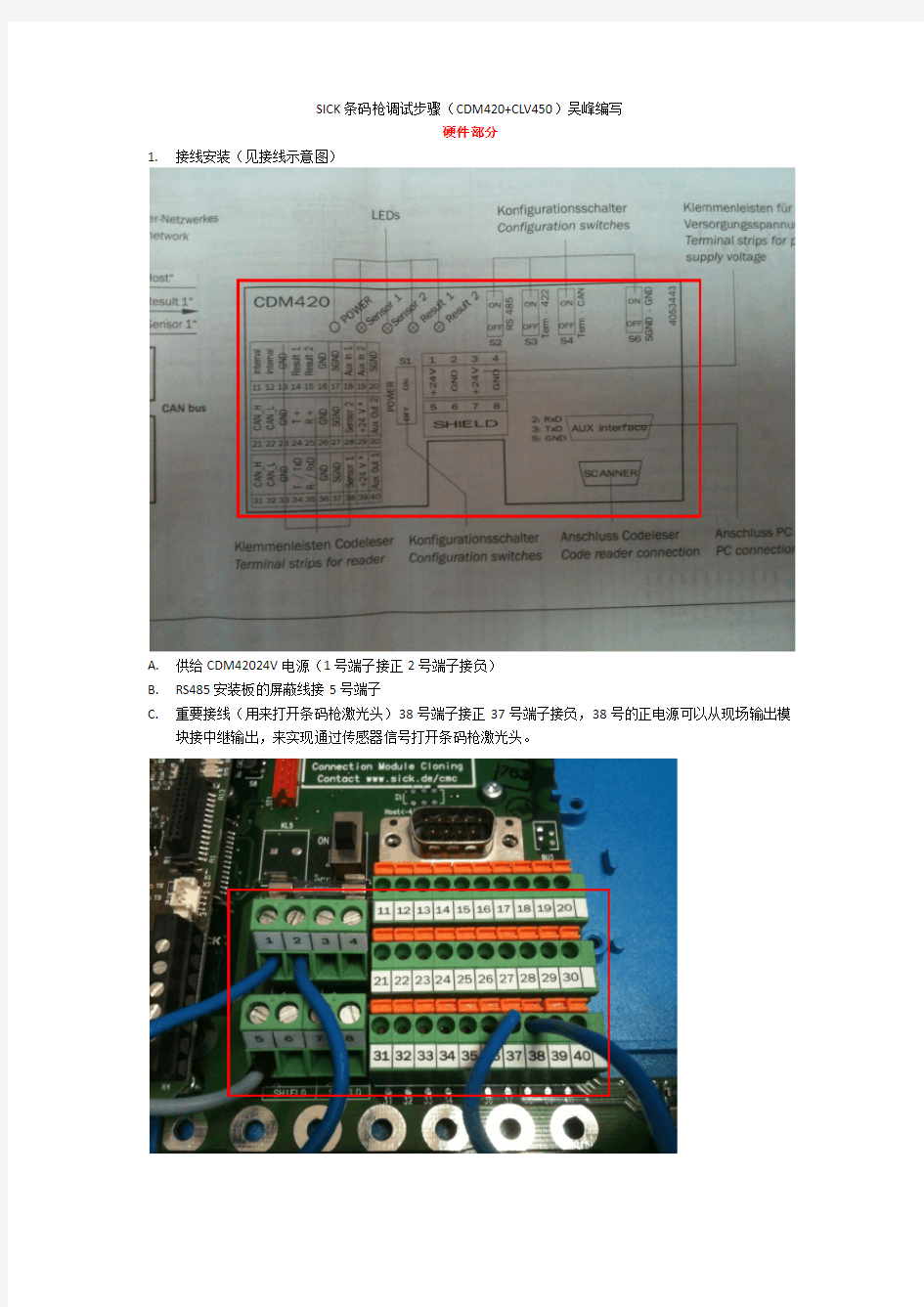

SICK条码枪调试步骤(CDM420+CLV450)吴峰编写
硬件部分
1.接线安装(见接线示意图)
A.供给CDM42024V电源(1号端子接正2号端子接负)
B.RS485安装板的屏蔽线接5号端子
C.重要接线(用来打开条码枪激光头)38号端子接正37号端子接负,38号的正电源可以从现场输出模
块接中继输出,来实现通过传感器信号打开条码枪激光头。
2.CDM420盒子的拨码开关
S1(控制连接源是PLC还是PC)当拨码拨到HST时连接PLC,当拨码拨到AUX时连接PC进行参数设置
S2/S3/S4均拨到OFF状态,如果不拨到OFF状态出现的状况是软件CLV setup V4.3无法连接到设备,无法进行参数修改。S6拨到ON,目的是打开37号端子。
参数设置部分
在连接软件的时候,只能插上RS232串口,把PROFIBUS RS485接头拔下,相反参数设置完毕后连接总线的时候要把RS232串口拔下,否则会出现挂不上网或者软件无法连接的情况。
1.连接软件,interface设置USB插入的串口
单击OK软件会自动连接,成功后的图片如下
开始参数设置,第一步设置扫描枪得扫描功率
第二步设置扫描枪的安装位置和扫描距离(Distance Conf…)
第三步设置扫描枪总线站号(Device Conf…)
第四步设置条码类型(如果无法确定条码类型,可以多选)
第五步(比较重要的一步)设置主口波特率,如果总线是Profibus如下图所设就可以了。
第六步设置Profibus
点击PROFIBUS DP Parameter,选择Mode2
第七步设置条码枪的扫描方式,我们选择的是固定式
第八步下载参数,完成参数设置
STEP7程序组态和编写部分
1.组态部分
2.新建两个数据块DB1和DB2以BYTE的形式共256个字节,两个数据块一样
3.调用SFC14功能块,进行数据的读取,将数据存放到DB1中
运行测试查看变量表
红框处,为条码枪读出的条码数据,完成。
如何调节条码扫描枪的声音大小
如何调节条码扫描枪的声音大小? 如何调节条码扫描枪的声音大小?条码扫描枪蜂鸣器的声音大小都是出厂默认的,可能有些客户会觉得声音太大或者太小,其实我们也可以设定声音大小。条码扫描枪蜂鸣器的声音大小的设置可以在用户手册中找到。但大多数条码扫描枪只有英文手册,所以对于英文较差的用户来说,可能就不怎么会设置了,扫描网小编特写此文,希望能帮助这些用户找到快速设置声音大小的方法。 由于条码扫描枪品牌和型号繁多,一下子也不能一一列出,所以下面以分别以扫描枪中英文手册为例,您也可以参考以下方法,在您的说明书中找到对应设置条码,扫描一下即可。 1 ) 以摩托罗拉条码扫描枪DS6708为例,摩托罗拉条码扫描枪手册都是英文的,我们首先在目录中找到关于蜂鸣器音量设置【Beeper Volume】的章节5-9,如下图。 点击一下目录中的【Beeper Volume】,将自动跳转到该页面,然后你就会看到调节音量大小的设置条码,分别为低音量、中音量和高音量三种选择。您可以根据自己的需求来选择其中一种,然后扫描一下该条码即可。
2) 以民德MD2系列扫描枪为例,民德条码扫描前边个手册有中英文两个版本,我们在中文版手册目录中并没有看到蜂鸣器音量的相关文字,但是可以找到与蜂鸣器相关的章节【LED指示灯和其他】,我们找到这个页面就可以看到,里面有蜂鸣器音量大小的设置介绍,如下图:
然后按照下面顺序依次扫描对应条码: a)扫描【开始设置】, b)扫描左边的【蜂鸣器音量】条码 c)在手册最后一页,扫描你选择的音量右边对于的数字条码。如“低音对应的是00,中音是01,高音是02*”
d)扫描【结束设置】 以上就是条码扫描枪声音大小调节的方法,其他品牌的条码扫描枪的声音大小设置步骤基本类似,您只需要在说明手册上找到蜂鸣器的设置章节,然后按照上面说的设置步骤依次扫描条码即可。
讯镭Netum条码扫描枪如何使用
讯镭Netum条码扫描枪如何使用? 来源:扫描网 讯镭Netum条码扫描枪如何使用?大多数用户应该都知道,条码扫描枪是即插即用的,直接连接电脑就可以开始扫描了,可是无线枪的连接相对来说就优点麻烦了,有些无线枪在扫描之前还需要配对,很多用户都不是很理解,下面扫描网小编以迅雷Netum条码扫描枪NT8800为例,给大家讲解一下无线枪在使用时需要注意哪些方面。 使用前须知: 1)迅镭NT-8800扫描枪的充电接口仅能进行充电操作,不能连接其他数据线: 2)充电时,迅镭NT-8800扫描枪底部指示灯为红色(请务必使用出厂标配电源适配器进行充电,否则有可能损坏设备);充电饱和时,指示灯熄灭(关机充电状态下) 3)充电时间:4小时完全饱和 4)开机后,如迅镭NT-8800扫描枪超过20秒未使用,将进行自动关机 5)出厂时迅镭NT-8800扫描枪与接收器间已建立好配对关系,如无必要,请勿自行配对。如实在需要重新配对,请先扫频道设置(设置此项之前需要将接收端的复位键长按至绿灯常亮时方可设置频道,设置好之后按复位键绿灯熄灭) 如何连接? 1)设备连接;将USB迷你接收器连接到数据终端(如电脑) 2)开启扫描枪;按扫描枪的按键开关。听到滴的二声后,即开启了扫描枪 常见问题: 1)问:扫描枪有“滴”一声长鸣的提示音?答:这是因为扫描枪电力不足,需要充电 2)问:机器短鸣三声答:这是因为扫描枪没有与USB迷你接口器连接上,或者是没有信号。请重新连接设备并适当调整工作范围。 3)问:扫描枪扫描正常,但数据终端不显示数据?答:未扫描“开启无线”或USB迷你接收器与扫描数据终端未正确连接,请参照本指引中的“基本操作流程””重新设置一遍。或者是数据终端的USB接口破坏或对外设支持不好,请换一个USB口或重启电脑 4)问:无线电传输是否会影响家电(如:电视机)及其他电器的使用?答;一般不会。此型号的无线激光条码扫描枪的无线功率水平在10dbm以下,且使用2.4G频段,对其他无线电的干扰较小。
条码扫描枪常见故障以及解决办法
条码扫描枪常见故障以及解决办法 条码扫描枪的使用操作步骤 1、插入扫描枪(默认情况下是接入电脑的USB接口) 2、鼠标打开EXCEL(或任何可以输入文本的软件) 3、在光标定位到要录入的单元格 4、扫描条码(根据需要设置条码枪的扫描模式,如扫描后回车、换行、连续扫描) 5、扫描完成,保存。 条码扫描枪不能读取条码的几种原因 1)没有打开识读这种条码的功能。 2)条码不符合规范,例如缺少必须的空白区,条和空的对比度过低,条和空的宽窄比例不合适。 3)阳光直射,感光器件进入饱和区。 4)条码表面复盖有透明材料,反光度太高,虽然眼睛可以看到条码,但是采集器识读条件严格,不能识读。 5)硬件故障,和你的经销商联系进行维修。 在笔记本电脑上,键盘接口的条码扫描器工作不正常,或扫描器正常而键盘不能工作 笔记本电脑上,键盘接口的扫描器相当于外接键盘。 笔记本电脑的键盘接口如果连接键盘之后可能的变化是∶ 1)原有键盘失效。这时扫描器正常而键盘不能工作 2)笔记本电脑的键盘正常,外接键盘不工作。这时扫描器不工作 解决办法∶ 1)通过自动方式设置BIOS使外接键盘工作 2)连接键盘接口扫描器 3)扫描器接外接键盘 4)或者直接使用串口扫描器 条码扫描枪使用常见问题 Q:计算机发出嘟嘟声,一些条码数据丢失 A:这是因为条码传输速度太快,需要减慢条码的传输速度 Q.读取一个条码后,扫描器死机 A:由于扫描器的保护功能,如果读取的条码数据传输错误,会自动进入保护状态,从而防止数据丢失。如果把没有传输成功的数据读取后,扫描器可以从新使用。 如果发生这种现象,请仔细检查连线、协议。确认无误后,拔出扫描器,然后另换别的USB接口连接设备使用
SICK_PLS配置指导书
BMW Brilliance Automotive SICK_PLS Manual Body Shop 2008-4-1 Zhang Mingli Page 1
SICK配置指导书
SICK_PLS
SICK_PLS Manual
Shenyang 2008-4-1
Sheer Driving Pleasure
BMW Brilliance Automotive SICK_PLS Manual Body Shop 2008-4-1 Zhang Mingli Page 2
前言
本文档针对SICK公司的PLS系列产品,详细阐述了PLS的操作和配置。 本文档可作为更改安全扫描区域、更改SICK组态信息、新扫描器的初次使用、故障 诊断等的操作指导。 本文档未能说明之处,请参看SICK公司的PLS操作指导书。
SICK_PLS Manual
Shenyang 2008-4-1
Sheer Driving Pleasure
1
BMW Brilliance Automotive SICK_PLS Manual Body Shop 2008-4-1 Zhang Mingli Page 3
一、连接笔记本和SICK_PLS
1.1.1 连接好笔记本和SICK_PLS。 连接电缆是标准RS232数据线。(连接方式如下图)
DB9公头(针侧,接SICK) DB9母头(孔侧,接笔记本)
2 3 5
2 3 5
SICK_PLS Manual
Shenyang 2008-4-1
Sheer Driving Pleasure
BMW Brilliance Automotive SICK_PLS Manual Body Shop 2008-4-1 Zhang Mingli Page 4
二、更改已有SICK的安全扫描区
本章介绍更改已有SICK安全扫描区的方法。
SICK_PLS Manual
Shenyang 2008-4-1
Sheer Driving Pleasure
2
收银机的扫描枪常见问题
收银机的扫描枪常见问题 1、问题描述:激光常亮 可能原因:扫描了说明书设置条码成常亮模式 解决方法:恢复出厂设置退回生产厂商维修 2、问题描述:扫描器扫描,蜂鸣正常,无数据传输。 可能原因:扫描枪设置不正确;线材坏 解决方法:参见说明书,确保使用相应的数据线对应的设置正确。 3、问题描述:接串口线后,读码无数据传输。 可能原因:没有设置成串口模式或通信协议错误。 解决方法:扫描串口模式设置成串口模式,重新设置成正确的通信协议。 4、问题描述:扫描枪读码正常,但无蜂鸣声。 可能原因:设置成了静音 解决方法:扫描一下蜂鸣器“开启”设置。 5、问题描述:扫描器开启正常,出激光,不读码。 可能原因:对应的条码码制关闭或条码被损坏或打印的质量有问题, 硬件故障,主板上电子元器件坏 解决方法:开启对应的条码码制和仔细检查条码是否被损坏和其它同一码制的条码有没有不同。检查打印机的模式。改变一下打印机的设置。 6、问题描述:扫描一个条码后死机或使用USB线材时电脑显示无法识别USB设备。 可能原因:线材不良引起数据无法传递而死机和USB设备不良。 解决方法:找经销商购买更换线材。
7、问题描述:设备连接后LED闪烁,没有声音,无法扫描。 可能原因:扫描器内部IC不良。 解决方法:退回生产厂商维修。 8、问题描述:扫描使用均正常,键盘不能使用 可能原因:扫描枪内部IC不良烧坏 解决方法:退回生产厂商维修 9、问题描述:LED不亮,无蜂鸣声,无激光。 可能原因:扫描枪电源不通,扫描枪未通电或数据线接口已松动,接触不良。 解决方法:检查扫描枪线材,确保计算机供电正常,数据线重新和扫描器连接一次。
蓝牙t10扫描枪简易说明书
·与windows xp系统配对(方法1:传输速度慢) 1.扫描“开始设置”条码,指示灯变为紫色 2.扫描“恢复出厂设置”条码,指示灯变为红色 3.重启CT10条码枪 4.打开控制面板双击BLUETOOTH设备 5.在电脑中打开蓝牙面板,点击添加按钮 6.勾选“我设备已经准备好,可以查找”,点击下一步 7.电脑会自动搜索蓝牙设备,在搜索到的结果中找到CT10 8.双击CT10设备,并选择“使用文档中找到的密钥”输入10010,并点击下一步 9.桌面右下角会弹出一个添加硬件设备的提示,等待大概5秒左右,CT10会响一声,指 示灯由红色变为蓝色,点击完成按钮 10.配对成功 ·与windows xp系统配对(方法2:传输速度快) 1.扫描“开始设置”条码,指示灯变为紫色 2.扫描“恢复出厂设置”条码,指示灯变为红色 3.扫描“开始设置”条码,指示灯变为紫色 4.扫描“使能HID” 5.扫描“退出并保存”指示灯变为红色 6.重启CT10条码枪 7.打开控制面板双击BLUETOOTH设备 8.在电脑中打开蓝牙面板,点击添加按钮 9.勾选“我设备已经准备好,可以查找”,点击下一步 10.电脑会自动搜索蓝牙设备,在搜索到的结果中找到CT10 11.双击CT10设备,并选择“使用文档中找到的密钥”输入10010,并点击下一步 12.桌面右下角会弹出一个添加硬件设备的提示,等待大概5秒左右,CT10会响一声,指示灯由红色变为蓝色,点击完成按钮 13.配对成功 ·与Windows 7、8系统配对(方法1:传输速度慢) 1.扫描“开始设置”条码,指示灯变为紫色 2.扫描“恢复出厂设置”条码,指示灯变为红色 3.扫描“开始设置”条码 4.扫描“一键设置Android键盘连接”条码 5.扫描“退出并保存”条码,指示灯变为红色 6.重启CT10条码枪 7.在win7、8系统中,打开蓝牙,搜索到CT10设备 8.在弹出的蓝牙配对请求中输入配对密码 10010 9.点击确定按钮,听到CT10响一声,配对成功。
(完整版)SICK条码扫描器使用指南
CLV 条码阅读器使用指南
目录 1.条码阅读器的安装步骤----------------------------- (1) 2.条码阅读器扫描频率设定方法----------------------- (4) 3.CVL Setup软件使用说明--------------------------- (5) 4.附录1:CLV44X动态聚焦功能使用方法--------------- (23) 5.附录2:SICK CAN-SCANNER-NETWORK介绍------------- (29)
一、条码阅读器的安装步骤 1.条码阅读器的对准 条码阅读器安装的第一步首先需要将条码阅读器的激光与被阅读的条码对准,这样才能保证阅读效果。 上图所示为三种不同类型的扫描器的对准方法。 (1)单线式条码阅读器,首先使条码阅读器的光 线垂直于条码方向,同时条码阅读器将激光的中心位置对准条码。 (2)多线式条码阅读器,首先使条码阅读器的光线平行于条码方向,同时调整条码阅读器使激光对准条码的中心位置。 (3)对于摆动镜式阅读器,首先使条码阅读器的光线平行于条码方向,同时调整条码阅读器以保证所有的条码都位于激光的阅读区域内。 2.安装距离和角度 扫描器的安装距离是指从扫描器的窗口到条码表面的距离。下图所示为阅读距离的测量方法,每种型号的条码阅读器的阅读距离都不同,因此安装过程中阅读距离的确定需要查阅相关型号的技术参数。 为了避免条码表面对激光直接的反射,条码阅读器一般不采取垂直于条码表面的安装方式,扫描器的安装角度有如下要求。
图中所示为不同类型条码阅读器的安装角度,单线式和多线式阅读器安装时出射光线和条码表面保持105度的倾角。对于摆动镜式的阅读器安装时取阅读器的侧面和摆角的平分线为105度夹角。 3.光电开关的安装方法 通常状况下条码阅读器都采用光电开关来提供触发信号源,因此光电开关的正确安装也非常重要。下图所示为光电开关的安装方法。 如图所示,我们设定条码边缘到货箱边缘的距离为a,光电开关到条码阅读器的距离为b。 第一种情况,当采用沿传送方向先安装条码阅读器后安装光电开关的方式时,则必须保证b LECTOR620中文操作手册 安装距离和角度 扫描器的安装距离是指从扫描器的窗口到条码表面的距离。每种条码的阅读距离都不同,因此安装过程中阅读距离的确定需要查阅相关型号的技术参数。 例如,对于0.5mm分辨率的条码,其最大的视野范围是175mm×112mm(如右图),对应最大视野范围的安装高度为260mm 为了避免条码表面对红光直接的反射,条码阅读器一般不采取垂直于条码表面的安装方式,应倾斜20°安装 软件操作步骤 (1)首先打开SOPAS 软件,一般安装SOPAS后会出现两个软件图标,一个是SOPAS,一个是SOPAS Single Device,两个是同一个软件,不同的是界面排版不同,推荐使用SOPAS Single Device界面版本 (2)进入以下画面,会自动搜寻出两个设备,两个所不同是端口号,一个是以太网主口2112,一个是以太网辅口2111,推荐选择2112 (3)若搜寻设备的结果如下图则说明扫描枪IP地址与电脑IP地址不一致,可修改电脑IP或扫描枪IP,注意修改时要保证扫描枪和电脑IP地址前三段一致,最后一段不同,同时保证子网掩码相同 (4)修改扫描枪IP地址时,可选自动获取或者使用固定IP,推荐使用固定IP地址用于调试和通讯 (5)出现选择画面,勾选尾缀为2112的扫描枪,点击继续,即可进入软件主界面。 (6)进入主界面,现处于运行模式Operation ,界面如下图: (7)调试时切换到编辑模式,点击Edit ,此时读码器连续拍照,光源一致闪烁,显示实时图像,右侧有8 电脑IP 地址 扫描枪IP 地址 1、Symbol LS2208扫描枪联机 1.1 通过键盘口与主机端口连接 1.1.1 通过扫描下面的条码来选择键盘接口的类型。 (最常见的选择) 1.1.2 忽略未知字符 ①当扫描设置了“Send Bar codes with unknown characters”(默认值)时,除了未知字符外其他所有字符都被传送,并且扫描没有错误报警声。 ②当扫描设置了“Do Not Send Bar codes with unknown characters”时,将被发送第一个未知字符前得所有数据,并且扫描器发出错误报警声 1.1.3 Caps Lock On 当该条码enabled时,扫描器模拟键盘,犹如Caps Lock按键总是被按下。 (默认值) 1.1.4 Caps Lock覆盖 当该条码Enable时,键盘将忽略Caps Lock按键的状态,因此,条码中的一个大写“A”被传送作为一个大写“A”,无论键盘的Caps Lock键的状态是什么。 (默认值) 如果Caps Lock On和Caps Lock Override被同时Eanbled时,Caps Lock Override将优先采用。 1.1.5 Convert Wedge Data(转换大小写) 使能转换条形码数据为选定的格式 转换为大写 转换为小写 (默认值)不转换 1.2 通过RS-232与主机端口连接 1.2.1 RS-232主机端口类型 (默认值)1.2.2 波特率设置 (默认值) 最快可设置为38400 1.2.3 奇偶校验设置、握手协议等设置 1.3 通过USB与主机端口连接 1.3.1 USB设备类型 (默认值) 1.3.2 忽略未知字符 ①当扫描设置了“Send Bar codes with unknown characters”(默认值)时,除了未知字符外其他所有字符都被传送,并且扫描没有错误报警声。 ②当扫描设置了“Do Not Send Bar codes with unknown characters”时,将被发送第一个未知字符前得所有数据,并且扫描器发出错误报警声 1.3.3 Caps Lock覆盖 该选项仅被用在“HID Keyboard Emulation device”中,不论Caps Lock key的状态,都保存大写 示波器使用及调试方法 1、示波器介绍:示波器能观察被电路的电压、电流的波形,测定电压、频率、调幅指数、相位差等各电参量,把人们无法直接看到的电信号的变化规律,转换成可以直接观察的波形,曲线,显示在示波器的屏幕上,供分析研究. 2.、本厂主要使用的示波器型号是PROTEK 6502A 模拟示波器及泰克的TDS210数位示波器,其中PROTEK 6502A 型模拟示波器主要用于电波机芯调试天线用,泰克 TDS210型数字示波器主要用于测试电波机芯秒偏用, 、PROTEK 6502A 模拟示波器操作面板图如下图所示 2.1.1、PROTEK 6502A 模拟类示波器常用开关及用途: 2.1.1.1、电源开关1;通常按下按键后将电源打开,同时电源指示灯发亮,示波器进入可使用状态。 2.1.1.2、亮度调节旋钮2;通常顺时针旋转,显示屏4的亮度增亮,但在开电之前,需反时针转到底。 2.1.1.3、聚焦调节旋钮3;主要将光线调得更加清晰。 2.1.1.4、垂直位移调节旋钮5和15;分别调整两通道的轨迹线在屏幕上下移动。 2.1.1.5、两通道轨迹线的每格电压幅度值的转换开关6和9,用来改变每格表示的电压值,也就是改变所要观察的波形的高度。 2.1.1.6、信号输入连接器7和10,分别输入信道1和信道2的信号。 2.1.1.7、两通道轨迹线的每格扫描时间转换开关8,用来改变扫描时间系数,也就是改变所要观察的波形的宽2 3 4 5 6 7 8 9 10 11 12 16 13 14 15 17 18 19 图一 1 度。 2.1.1.8、触发源选择开关11,其中INT为内触发方式,LINE为电源触发,EXT为外触发,通常情况下我们选择内触发方式。 2.1.1.9、触发方式选择开关12。 2.1.1.10、水平位置调节旋钮13,用来调节扫描线在屏蔽左右方向移动。 2.1.1.11、XY工作方式键14,按下为开,弹起为关。 2.1.1.12、扫描微调旋钮16。 2.1.1.13、输入信号与垂直轴放大器的组合系统选择开关17和18 2.1.1.14、光标转动调节器19,用来校正受地磁场影响的光迹线与屏幕栅格线的平行度。 2.1.2、下面以用PROTEK 6502A模拟类示波器调试电波机芯天线为例介绍该类型示波器的使用方法。 2.1.2.1、首次使用该类型的示波器前必须先检查输入电压,若电压转换开关已放到220V档,确认输入的电压应在AC198V-242V范围内,参看后面板输入电压选择指示,把电源线插入后面板的AC插座中,并检查下列各开关是否在相应位置: a、电源开关1处于OFF状态, b、亮度调节旋钮2反逆时针转到底。 c、聚集调节旋钮3处于中心位置 d、输入信号与垂直轴放大器的组合系统选择开关17和18处于GND位置 e、垂直位移调节旋钮5和15处于中心位置,(垂直轴×5MAG开关处于弹起位置) f、水平位移调节旋钮13处于中心位置,(水平轴×10MAG及×5MAG开关处于弹起位置) g、触发方式选择开关12置于AUTO位置 h、触发源选择开关置于INT位置 i、两通道轨迹线的每格扫描时间转换开关8置于div j、扫描时间微调开关Trig level置于中心位置。 旋钮均处于上述规定的位置后,打开电源,将亮度调节旋钮2顺时针旋动,约过15秋后将出现亮线,并且适中;调节聚焦旋钮3,使屏幕上的线条最细;观察示波器上出现的水平亮线是否与屏幕上的栅格相平行,若不平行,则可通过用无感螺丝刀调节光标转动调节器19 使之相互平行。 2.1.3、将信号发生器与示波器及天线按下图所示的方法连接起来: 扫描枪使用规范 扫描线的链接问题: 扫描枪都是即插即用,无需驱动和软件即可正常使用。接口有分三种:USB口,键盘口,串口。不同点在于:USB接口和键盘口的枪连接电脑后,扫描到的条码信息都可在任意的常用软件的输入窗口中直接显示;而串口的扫描枪只能在特定的窗口中输入,如附件中的通讯选项中的超级终端。 扫描枪连接到电脑上的时候都会有电源提示音,根据不同品牌和不同型号的扫描枪,提示音有不同。 扫描枪的使用规范: 一维扫描枪: 1.按下扫描键红色光线从枪口射出,需要用红色光线贯穿条码上的黑条。根据 条码的尺寸不同,扫描距离的远近也有不同。一般是需要拉到条码宽度占据红光的三分之二为最佳。另根据扫描枪的性能不同,该标准也有不同之处,但差距甚微。 2.扫描角度最理想为30—60度角。该标准也根据标签纸的不同材质和扫描时的 光线环境有些许不同。一般国内常见扫描枪,多以45度角为最佳。调整角度的同时也可适当的调整距离,已达到最佳扫描位置。 注:上述要求根据常见的一维激光扫描枪而定,另有一种红光扫描枪,于本标准有较大差异。红光扫描枪扫描距离需要很近,且对于角度方面要求不高,一般距离在1-5CM不等,可根据实际情况调整到最佳位置。 二维扫描枪: 二维扫描枪所射出的光线是呈区域型的,正中会有一个红色的十字形图案做定 位。四周有四个角确定范围大小。扫描时应将红色十字最准二维码,大概居中即可,扫描角度以90度直角为最佳。区域范围根据条码大小有不同,以条码占据区域的二分之一到三分之二为最佳。另根据不同品牌不同型号的扫描枪,以上标准略有差异,同样,差异度不大,可适当调节以达到最佳扫描位置。 注意事项: 因串口扫描枪比较少用,故此处着重说明USB口和键盘口扫描枪使用中的问题。原理类似。 在您正常使用前需要做的检查工作有:硬件是否有损坏;配件是否齐全;接口是否是您所指定的。如有发现问题,请尽快联系本商城的在线客服。 1.检查无误后,连接电脑相应的接口,听到电源提示音为正常,可以开始扫描 工作。如无提示音,请先更换接口,重新连接。如是键盘口扫描枪,可直接更换电脑测试一下。如任无反应,请联系本商城在线售后人员帮您查看问题,并解决。 2.上述一切正常后,开始扫描测试工作。可在桌面新建一份记事本文档,打开 后点击文档空白处,即可开始扫描测试。可参照扫描枪的使用规范来操作。 正常情况下,按键扫描后,条码信息即会显示在先前打开的记事本文档中。 如果扫描的是一维码,可根据条形码下方的数字来核对扫描的信息是否有误; 如是二维码,可根据先前所编辑的信息来核对是否正确。 3.如果您使用的是其他软件,则需要先选中软件中可输入的窗口,光标停留在 输入位置,扫描相应的条码即可在输入窗口中键入所扫描到的条码信息。 如何正确使用条形码阅读器: 1、在条形码阅读器和条形码保持一定的倾角,以达到最佳效果。 2、在条形码阅读器和条形码间的角度不能为90度,否则不能正常读码。 3、务必让条形码被完整扫描,确定阅读器能正确扫读。 介绍说明: 该条形码扫读设备为计算机信息系统提供精确,易用和快速的记录入和存入的完备的解决方案。 本产品提供完整的接口方式以适应各类主机的计算机系统包括: Keyboard Wand RS-232 Dual RS-232 USB OTHERS 所有译码器的参数设定都可通条形码的扫描来完成,并保存在存储内存中,在关闭电源后仍保留设置。产品各项功能未全部在本手册中列出,请您与供货商联系以获得更多详细资料。 所有权利,包括本说明手册最终解释权由本公司保留。 目录 由PC键盘 (4) 性能 (5) 使用高级设定模式设置条码阅读器 (6) 设定种类列表 (7) 编辑键值 (8) 扫描功能-1 (9) 输出模式 蜂鸣器 扫描功能-2 (10) 条码图像正反设定 添加条码ID(条码辩别代号) 条码读取触发模式 扫描介面一键盘 (11) PC输入模式 传输速度 键盘国家语言 扫描介面—串口-1 (12) 波特率 握手协议 扫描介面—串口-2 (13) 数据位 停止位 校验位 扫描光笔—光笔 (14) 传输速度 条码图像正反设定 CODE 11 CODE 39 条码符号的开启/关闭-1 (15) CODE 93 COD ABAR 交叉25码 工业25码 条码符号的开启/关闭-2 (16) MSI/PLESSEY UPC/EAN 条形码符号的设定-1 (17) CODE 11 CODE 39 条形码符号的设定-2 (18) CODE 93 CODE 128 CODABAR 条形码符号设定-3 (19) CODABAR 交叉25码 工业25码 条形码符号设定-4 (20) MSI/PIESSEY AB项目出厂调试报告 一、调试前的准备工作 1.1、检查柜体器件 调试前先检查各个柜体内的控制元器件是否已经安装完毕,比如继电器,保险管等。 1.2、安装通讯连接线 1.2.1 安装同轴电缆连接器 首先用螺丝钉把同轴电缆连接器安装上底座,然后在同轴电缆连接器的两端贴上标有A/B的标签,而且标签上有颜色指示(红的为A,黄的为B),再后把同轴电缆连接器安装到控制柜内的指定导轨上,安装顺序一半是A在外面、B 在里面;最后线走线槽连接到CNBR的通讯端口,标记的A端接A口,标记的B端接B口。 1.2.2 制作通讯线 1) 制作通讯线所需工具:AB通讯线制作专用刀,斜口钳,压线钳,普通裁 纸刀。 2) 本次用的通讯线是同轴电缆。第一步,按照两个通讯连接头之间的距离剪 裁两根等长度同轴电缆(因为系统是A,B双网的,而且距离是一样的),通讯线一定要在线槽里面走线,并且同轴电缆在剪裁时留有20cm的余量,以备万一通讯线没有一次性做好而需要剪裁重做。 第二步,用AB通讯线制作专用刀(如果不习惯用AB通讯线制作专用刀,也可以用普通裁纸刀)来剥线,剥线的步骤是:首先把同轴电缆外面的绝缘胶皮剥掉,尽量不破坏到里面的屏蔽层;其次把屏蔽层剥起(只是剥起,不是剥掉),只留下最后一层锡箔层,然后用AB通讯线制作专用刀把锡箔内(包括锡箔层)剥出里面的铜线;打开装有通讯接头的袋子取出顶针状的东西,套在通讯线的铜丝上,并用压线钳固定在铜线上,再取出铁套套在通讯线上, 最后取出通讯接头,让铜丝上的顶针状的东西穿通讯接头的小孔,用力使接头的外壳和屏蔽层连接在一起,同时使顶针和通讯接头的平面齐平,再把铁套套在通讯头上,用压线钳压好,这样通讯线的一端就制作好了,其他如是。 1.2.3 安装通讯线 1) 通讯线做标志:因为系统组的是A,B双网的,为了避免接线错误,也为 了以后查线更加容易,所以在通讯线上最好做上标志,即连接同轴电缆连接器的A通讯端口的通讯线标上A的标志,连接同轴电缆连接器的B通讯端口的通讯线标上B的标志。 2) 连接通讯线,这个很简单,就是把标有A标志的连接线和标有A标志的 连接头相连,标有B标志的连接线和标有B标志的连接头相连。 1.3、设置网络站点 拔下CNBR,根据图纸上的要求为网络设置站点;若图纸上没有要求,则根据柜体的排放顺序从1开始设置站点,其中PLC的站点是留有余量的最高站点,比如最高站点是13,那么PLC的站点设成15。 1.4、连接电源线 1.4.1连接电源线所需工具 必备工具:螺丝刀,电线若干 1.4.2 连接进电源柜的电源线 这个电线是为电源柜供电的220V交流电,一般进电电源线是带有插头的,查看图纸,把另一端连接到供电电源的端子上。 1.4.3 连接各个柜体的电源线 这个电线是为每个柜体供电的交流220V和给每个柜体内继电器供电的直流24V。 查看电源柜图纸以及对应的柜体的图纸,先研究一下哪些供电是在调试的过程中必须接的,比如CPU的供电电源,控制架的供电电源,继电器的 有关条码扫描枪怎么使用?扫码枪怎么安装?条码扫描枪使用需要安装驱动吗?等一系列的问题.鸿兴永利小编做出了一下问题整理提供参考. 扫描枪安装方法 通常情况下条码扫描枪接口数据线有三种,分别是USB数据线、rs232数据线和PS/2数据线,我们将这些弄懂了,就会知道条码扫描枪怎么使用了。下面我们分别来介绍不同数据线的不同扫码枪安装方法。 一、USB数据线连接 条码扫描枪与USB数据线连接 1)将USB数据线的设备接口端(RJ 45 1、接口)与条码扫描枪相连; 2)将USB数据线的主机接口端(USB 接口)与主机相连; 二、rs232数据线连接(串口数据线) 条码扫描枪与RS232数据线连接 1)将RS232数据线的设备接口端(RJ 45 1、接口)与条码扫描枪相连; 2)将RS232数据线的主机接口端(RS232 接口)与主机相连; 3)将RS232数据线与HR100系列产品通过电源适配器相连 三、PS/2数据线(键盘口数据线) 条码扫描枪与PS/2数据线连接 1)将PS/2数据线的设备接口端(RJ 45 1、接口)与条码扫描枪相连; 2)将PS/2数据线的主机接口端(PS/2 接口)与主机相连; 3)如有需要,请将PS/2数据线与HR100系列产品通过电源适配器相连; 4)如有需要,请将普通键盘与PS/2 数据线母口端相连。 条码扫描枪正确使用方法? 1)不可将扫描枪与条码成90°进行扫描,90°时无法进行正常读取条码。必须对准且将扫描线全部套住条码。 2)不可随便乱扫说明书上的条码,否则可能造成扫描枪无法扫描等现象。 3)在识读过程中,对同一批次的条码,您会找到扫描枪与条码的距离在某一范围内,读码成功率会很高,此距离即为最佳识读距离。 霍尼韦尔Honeywell 1300g条码扫描枪回车设置,这个是扫描枪常见的设置问题之一,还有条码扫描枪在使用过程中最经常需要用到的就是添加后缀回车、设置长亮或自感应的扫描模式,及恢复出厂设置。霍尼韦尔品牌的条码扫描枪说明书一般都为英文,所以很多朋友看不懂,不知道如何去添加这些设置,鸿兴永利小编整理如下: 霍尼韦尔Honeywell 1300g扫描枪的使用方法,最常用也最简单的使用方法就是,在电脑上打开一个记事本,Word文档或Excel表格,将条码扫描枪连接电脑后,就可以扫描条码了。由于输入方式不一样,可能需要添加回车的方法也不一样,比如说在Excel表格里想要添加回车怎么设置呢?这和记事本,Word可不一样哦,所以分为以下两种情况: 霍尼韦尔Honeywell 1300g条码扫描枪添加回车的方法 1)如果使用记事本、Word这种类型的来记录条码输入:Honeywell 1300g条码扫描枪添加回车功能后,每扫描完一个条码,其后会自动出现一个回车符(在条码下面另起一行),如果您需要这种设置,请扫描上图中的【添加回车符后缀】条码。如果需要删除设定的后缀回车,只需扫描【删除后缀】即可。 2)如果使用Excel表格来记录条码输入:Honeywell 1300g条码扫描枪添加回车功能后,每扫描完一个条码,其后会自动出现一个回车符(从A1自动跳到B1单元格),这里的回车设置我们通常叫做后缀TAB设置。如果您需要这种设置,请扫描上图中的【添加制表符后缀】条码。如果需要删除设定的后缀回车,只需扫描【删除后缀】即可。 霍尼韦尔Honeywell 1300g一维条码扫描枪的规格参数: 物理/电学参数 输入电压:5V±5% 工作功率:1000mW;200mA(典型)@5V 待机功率:625mw;125mA(典型)@5V 接口:多种接口一体化设计,包括RS232(TTL+5V,4 signals)/KBW/USB(HID键盘,串口,IBM代工);RS-232C(±12V)和通过适配电缆支持的IBM RS485 辅助接口:N/A 环境参数 操作温度:0°C-50°C 存放温度:-40°C-60°C 湿度:0%-95%,无凝结 抗摔强度:可承受50次从1.5m高处反复跌落 工业等级:IP41 照度:0-70,000Lux(直射太阳光) 扫描性能 扫描方式:单线 运动容差:20英寸/秒 扫描速率:270次/秒 可识别印刷对比度:20% 仰角、倾角:65°、65° 解码能力:识读标准的一维和GSI DatabarTM字符 鸿兴永利电子科技有限公司专注条码自动识别技术十六年,是霍尼韦尔条码设备金牌代理商, Symbol扫描枪常见问题 1.为什么将扫描枪连接到电脑后没有任何反映? 答:将扫描枪连接到电脑后,是否有启动声音,如果没有启动声音,请检查一下您所用的连接线是否正常,电脑是否正常。如果连接线确认正常,电脑也正常,那应该就是扫描枪本身的问题了。如果有启动声音,但没有光线,那基本上也是主板上出了问题。 2.为什么扫描枪有光线出来,也有解码声音,但是不能上传数据? 答:可能是因为没有设置相应的接口,请扫描相应的接口条码,要注意的是,在用串口的时候必须在超级终端扫描,或者用通讯程序转换,否则将无法输入数据。如果相应的接口扫过了,那就可能是线的问题。 3.为什么用键盘线的时候不能扫入数据,而且键盘也不能用? 答:您没有扫过键盘口的相应条码,或者是您的线有问题。 4.为什么我的扫描枪连到电脑后不停地重启? 答:那可能是因为您的接口供电不足,需要外加电源才可以 5.为什么扫描枪有些条码扫得出,有些条码扫不出? 答:请确认您所扫描的条码的码制是否打开,确认打开之后是否有长度限制,这些都可能导致条码读不出来。 6.用P370的时候为什么没法将数据输入到电脑? 答:确认您是否扫描过底座上的那个配对条码,不做配对是无法将数据传入电脑的。用P370的时候还有一点要注意,就是要最后才通电,即先把底座连到电脑,然后再插上电源,不然也有可能导致这种情况 7.LS3478是否可以做到一个主机配多个底座,或者一个底座配多个主机? 答:LS3478无法做到一个主机配多个底座,但是可以实现一个底座配多个主机,只要扫描设置手册里相应的条码就可以了。一个底座最多可以配4个主机。DS3478也一样。 8.Symbol的扫描枪如何区分?在什么样的情况下选用哪种扫描枪? 答:symbol的扫描枪外观颜色一般分为白色和黄色,白色的扫描枪为企业级,如LS2208,LS2208AP,LS4208等。黄色的扫描枪为工业级扫描枪,适应比较恶劣的操作环境,如LS3008,LS3408,LS3478等。您可以根据不同的操作环境选择不同级别的扫描枪。 9.Symbol有什么型号的扫描枪可以扫描3 mil的条码吗? 答:symbol的LS3008可以扫描3 mil的条码。 10.Symbol有什么扫描枪可以扫描金属上喷印的条码吗? 答:symbol的DPM扫描枪可以做到,DPM扫描枪的扫描头区别于一般的扫描头,symbol的DPM产品主要有以下几个:DS3408,DS3478,MC3000,MC50,MC70等。 11.用symbol的MC3000连接无线AP的时候,为什么显示已经连接,但是就是抓不到IP地址? 答:首先请确认您的AP是否已经打开DHCP。也有可能是您设置的时候有问题,没有设置好,特别是密码这部分。 SICK CLV650-6120扫描头及sick cdb620-001控制盒配置说明 一、设备的连接。 将设备各处的线缆连接好,设备连好后如下图 将设备上的网线接口与电脑上的网口连接。 二、电脑上SOPAS工程工具对 1.SOPAS工程工具与SICK CLV650-6120扫描头配置的连接。 打开SOPAS工程工具出来的第一个界面如下, 2.软件与设备连接好后出现如下界面,在此界面可以直接关闭,也可以通过手动或者自动更改IP地址,此处更改的是SICK CLV650-6120扫描头的管理地址,此处的IP地址必须和管理电脑上的IP地址在一个网段,否则电脑将无法正常的管理SICK CLV650-6120扫描头。 3如果打开软件不自动出现如上界面也可以通过自己在软件里面操作 进入扫描头的设置管理界面。自己的设置方法为点击软件左上角项目===》新项目===》扫描网络===》ok===>双击弹出来的对话框 4.在弹出的界面里面可以直接快速的设置设备号和扫码制式,此处的设备号为网络管理的设备号,通过此号可以方便的管理局域网你的各个扫描头。注每个设备号应该是独立的,不能重复,如果重复了在使用过程中将会出现故障。 5.目标触发控制。 目标触发控制是对射式光电传感器对SICK CLV650-6120扫描头的触发及停止条件,常用设置参数如下图。 6摆动镜设置 摆动镜设置关系的是SICK CLV650-6120扫描头里面摆镜与激光的是否同步,如果停止来源那儿设置为启动来源那么就是摆动和激光一起工作,没有激光的时候摆镜也将会不动。 7照明控制。 照明控制是激光的控制,如果此处不打勾,那么传感器在触发SICK CLV650-6120扫描头后,SICK CLV650-6120扫描头将正常扫码,如果在扫码的过程中突然关闭了生产线的电源造成扫描头没有完成传感器传过来的那个命令,这样在重新开启电源后将造成该台车的扫描错误。解决这个办法的方法就是在传感器上加一个时间继电器。(此处不具体阐述时间继电器的工作原理。) 8编码配置 编码配置是每次触发激光扫描对一个条码的阅读次数,此处多次阅读设置为1即可。 条码扫描枪需要安装什么软件或驱动? 对于初次使用条码扫描枪的客户来说,这些可能是最普遍会咨询的问题了,可能有些供应商会回答你,“条码扫描枪是即插即用的呀,根本就不需要安装任何驱动或软件的”。但是当你买来一把条码扫描枪后,面对电脑屏幕上扫出来的一串数字,却发现不知道下一步该怎么办。其实我猜可能是您的问题问的不太准确,您或许该这样咨询,“条码扫描枪还需要配合其他什么软件一起来使用吗?”这样供应商们就会回答,“哦,那要看您行业是什么性质,比如超市的话,您可能还需要另外采购一个进销存软件”等等。下面扫描网小编来一一为您分析。 首先,条码扫描枪的使用方法是非常简单的,条码扫描枪一般分为三种接口,分别为USB接口、串口和键盘口。关于接口您不必纠结,只需要选择适合您使用的接口,也就是说您电脑或其他设备上有什么接口,您就选择什么接口就对了,就大多数情况而言,使用USB接口的用户居多。 条码扫描枪的使用操作方法一般会分为下面几个步骤: 1)首先将数据线分别连接至条码扫描枪的数据线插口和电脑USB端口(其他接口扫描枪的连接方式稍有不同,具体可以参考用户手册)。 2)按住触发键不放,照明灯被激活,出现红色照明区域及红色对焦线。 3)将红色对焦线对准条码中心,移动扫描枪并调整它与条码之间的距离,来找到最佳识读距离。 4)听到成功提示音响起,同时红色照明线熄灭,则读码成功,扫描枪将解码后的数据传输至主机。 从上面来看,条码扫描枪功能就是代替了手工输入,更加方便快捷。简单来说就相当于一个键盘,是一个输入工具,只是将条码中的数字扫描出来,然后显示在电脑等终端。并不是像非专业人士认为的那样,扫描条码后就可以立马看到关于条码代表的信息(名称、价格等)。这些信息是需要借助别的软件才能显示出来,而这个软件则需要根据你的商品来选择,不同的商品配备不同的软件,比如服装、医药、超市等行业,行业不同软件也会有所区分。 在软件安装好了以后,进入软件的后台管理界面,在商品信息选项里边,把你所有的商品都在这里先保存下来:在商品条码那一项里边把你产品的条码用扫描枪扫入进去,然后保存好商品名称、价格等,然后就可以销售了。接下来我们再进入软件的前台销售界面,拿条码扫描枪扫一下商品条码,上面就会自动显示出商品名称、价格等信息,然后收钱就可以了。 扫描枪常见的故障及处理方法 成都厂扫描枪分类: 1)一维扫描枪:(条形码扫描枪) 2)二维扫描枪:(CPU扫描枪) 一维扫描枪工作原理: 激光扫描仪的基本工作原理为:手持式激光扫描仪通过一个激光二极管发出一束光线,照射到一个旋转的棱镜或来回摆动的镜子上,反射后的光线穿过阅读窗照射到条码表面,光线经过条或空的反射后返回阅读器,由一个镜子进行采集、聚焦,通过光电转换器转换成电信号,该信号将通过扫描器或终端上的译码软件进行译码。 如果条码无法正确的识别到,光源线会一直亮着,这其实是扫描枪一直在解码的过程,如果解码成功,光线就自动灭掉。 常见故障: 1)扫描枪亮红灯,无法读取数据或者数据读取不完整。 故障表现:扫描枪线材损坏,参数设置不正确, 2)扫描枪无激光。 故障表现:扫描枪内部电路板损坏或者是没有更新扫描枪驱动(参见:进入管理员账号,更新设备驱动) 设置方法: 1)基本设置手册 2)自动发送F1设置手册 接口种类:USB接口,PS/2接口,RS232接口 二维码扫描枪工作原理: 二维码(dimensional barcode),又称二维条码,是在一维条码的基础上扩展出的一种具有可读性的条码。设备扫描二维条码,通过识别条码的长度和宽度中所记载的二进制数据,可获取其中所包含的信息。相比一维条码,二维码记载更复杂的数据,比如图片、网络链接、视频等。 简介 二维条码/二维码(dimensional barcode)是用某种特定的几何图形按一定规律在平面(二维方向上)分布的黑白相间的图形记录数据符号信息的;在代码编制上巧妙地利用构成计算机内部逻辑基础二维码的“0”、“1”比特流的概念,使用若干个与二进制相对应的几何形体来表示文字数值信息,通过图象输入设备或光电扫描设备自动识读以实现信息自动处理:它具有条码技术的一些共性:每种码制有其特定的字符集;每个字符占有一定的宽度;具有一定的校验功能等。同时还具有对不同行的信息自动识别功能、及处理图形旋转变化等特点。 常见故障: 1)能读码,电脑上无数据传输。 故障表现:线材损坏,接口松脱,没有正确设置仿真USB接口。 2)能读码,读码能力弱。 故障表现:扫描枪设置不正确,扫描枪内部部件老化损坏。 设置方法: 1)参照二维扫描枪设置手册西克(SICK)LECTOR620操作手册_中文版
Symbol_LS2208条码扫描器附加码设置手册
示波器的使用调试方法
扫描枪使用规范
华尚光电acan9800条码枪D版说明书使用教程
AB调试步骤
扫码枪安装方法
霍尼韦尔Honeywell 1300g扫描枪回车设置
Symbol扫描枪常见问题
SICK扫描头设置文档
条码扫描枪需要安装什么软件或驱动
扫描枪常见的故障及处理方法
